Spoločnosť Microsoft zavádza vlastné pozadia do tímov Microsoft v systéme Android
2 min. čítať
Publikované dňa
Prečítajte si našu informačnú stránku a zistite, ako môžete pomôcť MSPoweruser udržať redakčný tím Čítaj viac
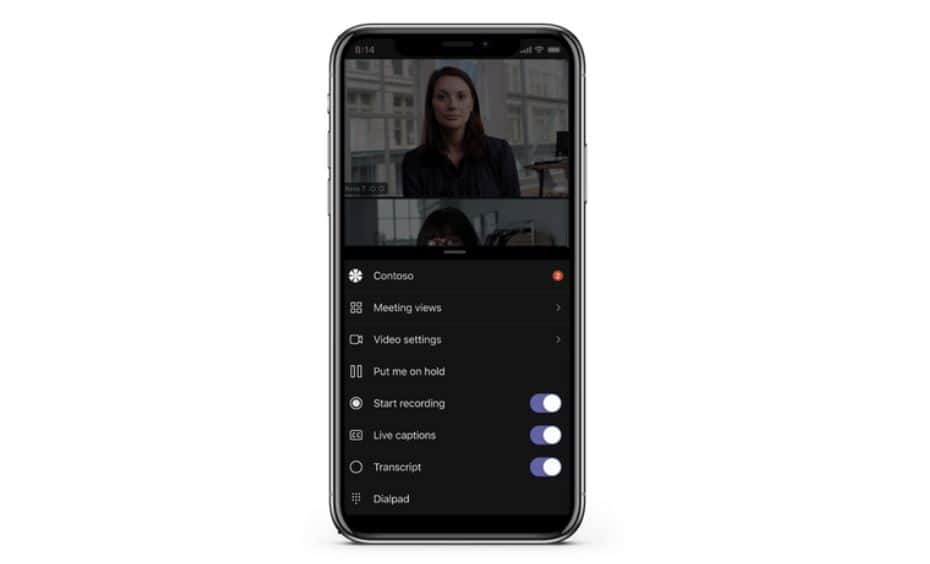
Spoločnosť Microsoft dnes oznámila, že konečne zjednotila aplikáciu Microsoft Teams pre Android s aplikáciou pre iOS tým, že v tomto OS sprístupnila vlastné pozadia.
Funkcia sa začne zavádzať v polovici novembra a očakáva sa, že bude úplne dokončená koncom novembra.
Ak chcete zmeniť pozadie, vaše zariadenie Android musí mať nasledovné:
- Mobilná aplikácia Teams pre Android (verzia 1416/1.0.0.2021143402 alebo novšia)
- Android verzie 10 alebo novšej
- GPU
- Qualcomm Adreno 610 alebo novší
- Arm Mali-G71 alebo novší
- Arm Mali-T720 alebo novší
Ako zmeniť pozadie v Microsoft Teams pre Android pred začiatkom stretnutia
- Počas nastavovania videa a zvuku pred pripojením k schôdzi vyberte Efekty pozadia
 v blízkosti hornej časti obrazovky.
v blízkosti hornej časti obrazovky.
Možnosti pozadia sa zobrazia pod obrázkom.
- vybrať Blur na rozmazanie pozadia. Budete pôsobiť pekne a jasne, zatiaľ čo všetko za vami bude rafinovane skryté.
Môžete tiež nahradiť pozadie jedným z poskytnutých obrázkov alebo iným podľa vlastného výberu.
Ak chcete použiť svoj vlastný obrázok, vyberte znamienko plus a potom vyberte obrázok, ktorý chcete nahrať zo svojho zariadenia. Uistite sa, že ide o súbor .JPG, .PNG alebo .BMP.
- vybrať hotový.
Vaše nové pozadie bude pretrvávať na všetkých vašich stretnutiach a hovoroch, kým ho znova nezmeníte.
Ak chcete vypnúť efekty na pozadí, vyberte  .
.
Ako zmeniť pozadie v Microsoft Teams pre Android počas schôdze alebo hovoru
- Prejdite na ovládacie prvky schôdze alebo hovoru a vyberte Viac možností
 > Efekty pozadia
> Efekty pozadia  .
. - Postupujte podľa krokov 2 a 3 vyššie.
Táto funkcia nemusí byť dostupná od vášho správcu Microsoft Teams a zakazuje vlastné pozadia vo vlastných pravidlách na pozadí, ktoré sú už nastavené pre všetkých ostatných klientov Teams.










Používateľské fórum
0 správy